PS少女艺术照制作教程:设计唯美艺术的流体烟雾…
2019-10-12 08:13:34来源:ps爱好者 阅读 ()

操作步骤:
第一步:打开素材图(快捷键Ctrl+O),复制三层(快捷键Ctrl+J),从上到下依次命名为小黑、小白、小背。
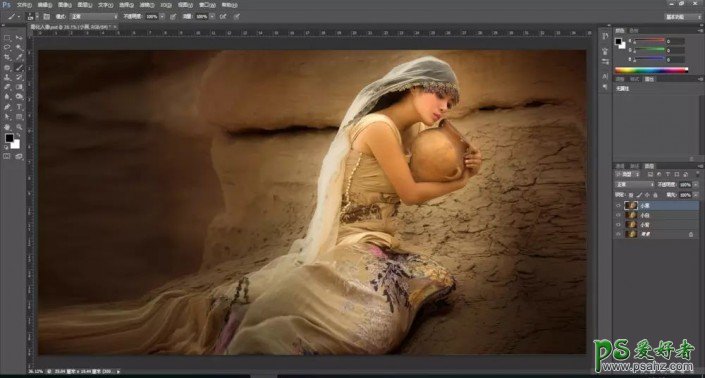
第二步:隐藏小黑、小白,选择小背图层, 自由变换图像(快捷键Ctrl+T),放大图像,然后将图像向右移动,作为真正的背景层。
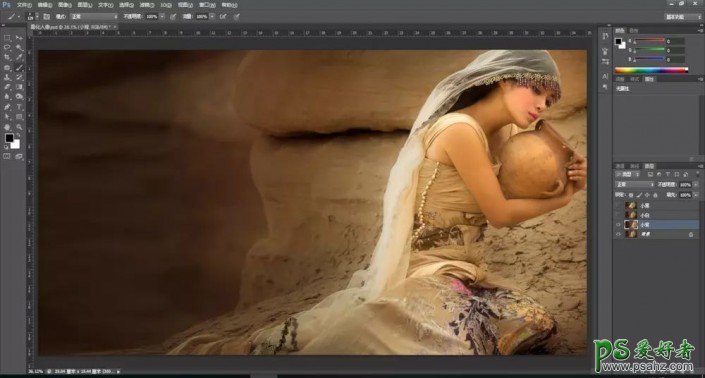
第三步:显示小黑、小白图层,选择小黑图层,滤镜—液化,对小黑图层进行如图液化。
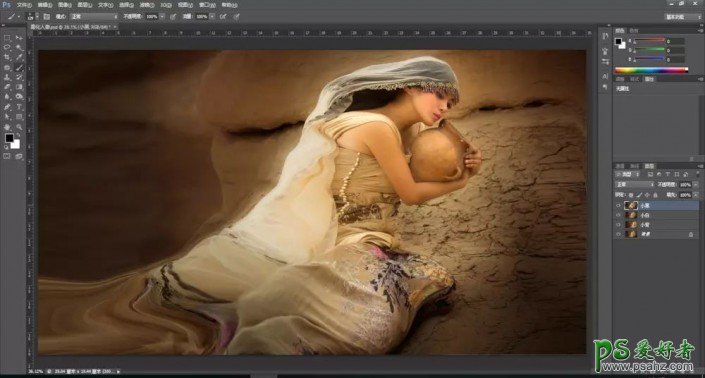
第四步:给小黑图层添加黑色蒙版。

第五步:选择烟雾笔刷,然后选定小黑图层的黑色蒙版,接着在人物边缘不断涂抹至如图所示。

第六步:给小白层添加白色蒙版,选择烟雾笔刷,然后在人物左半部分边缘不断涂抹至如图所示。
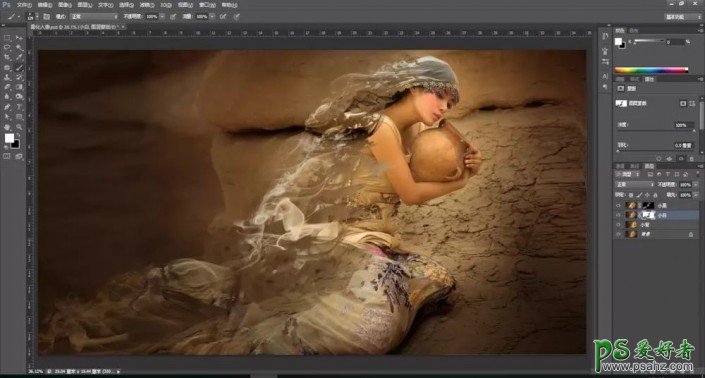
第七步:添加一个色阶微调,调到理想效果保存即可。
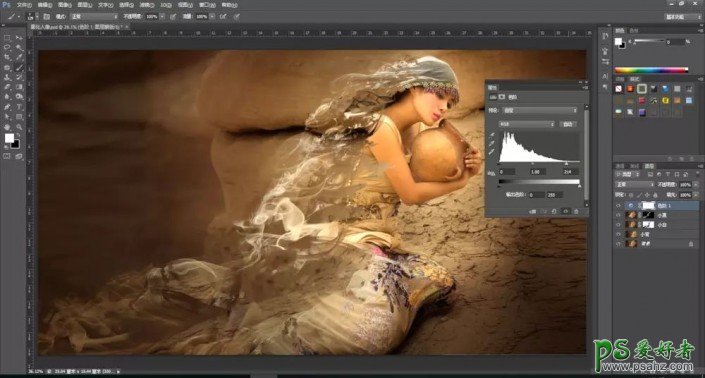
完成:

原文链接:http://www.psahz.com/ps_zhaopianchuli/22615.html
如有疑问请与原作者联系
标签:
版权申明:本站文章部分自网络,如有侵权,请联系:west999com@outlook.com
特别注意:本站所有转载文章言论不代表本站观点,本站所提供的摄影照片,插画,设计作品,如需使用,请与原作者联系,版权归原作者所有
- PS图片特效制作教程:学习给铁塔图片制作成钻出手机屏幕的效 2021-05-24
- PS人像修图教程:学习给性感美女艺术照修出质感肌肤效果。PS 2021-05-21
- Photoshop给仙气少女古装照制作成工笔画效果,美女变成工笔 2021-05-18
- PS调色教程:利用图像模式给少女户外艺术照调出梦幻紫色效果 2021-05-16
- ps封面制作教程:设计抽象个性的杂志封面,抽象人物封面。ps 2021-05-10
IDC资讯: 主机资讯 注册资讯 托管资讯 vps资讯 网站建设
网站运营: 建站经验 策划盈利 搜索优化 网站推广 免费资源
网络编程: Asp.Net编程 Asp编程 Php编程 Xml编程 Access Mssql Mysql 其它
服务器技术: Web服务器 Ftp服务器 Mail服务器 Dns服务器 安全防护
软件技巧: 其它软件 Word Excel Powerpoint Ghost Vista QQ空间 QQ FlashGet 迅雷
网页制作: FrontPages Dreamweaver Javascript css photoshop fireworks Flash
